PC好きな方には、随分と普及した「M.2 SSD」。
容量・性能アップ目的で新しい「M.2 SSD」に買い換える事も珍しくありません。
買い替え後気になるのは、それまで使っていた「古いM.2 SSD」の存在です。
壊れていないのであれば、再利用したいところですが、M.2形状では用途が限定されてしまいます。
そこでamazon等で販売されているノーブランドのm2変換アダプタを試す事にしました。
今回は、激安な「M.2 SSD → 2.5インチ SATA」変換ケースをamazon.co.jpで購入してみた話です。
「m.2 SSD」→「2.5インチ SATA」変換ケース
荷姿
今回購入したのは海外(中国)発送品。
注文から約10日後くらいに郵便受けに投函されていました。

パッケージ
バルク品を勝手にイメージしていましたが、箱パッケージなのが少々意外。

裏面には仕様記載。

開封
本体とプラスドライバーが姿を表しました。

2.5インチ
本体は金属製(アルミ系?)で、ザラザラな表面処理が施されています。

本体裏。記載サイズは100×70×7mm。
一般的な7mm厚のHDDやSSDと置き換える事が出来そうです。S103-1N

重量
本体重量をざっくり計測。
約47gくらいでしょうか。

使用方法
両側面のネジ(合計4箇所)を、付属のプラスドライバーで外します。

本体の蓋を開ける事ができます。

本体を開けると、「M.2SSDを接続する基盤」と「ネジ類」が入っていました。

基盤はこんな感じ。
2280、2260、2242、2230に対応しているようです。

ネジ類。
「ネジ受け」と「ネジ×2」「ワシャー(絶縁?固着防止?)」が入っていました。
※ロット等によって変更がありそうな予感。

M.2 SSDを取り付けましょう。
「手順は3ステップ」
- 斜めから奥までしっかりと差し込む
- 押さえつける
- 付属ネジで固定

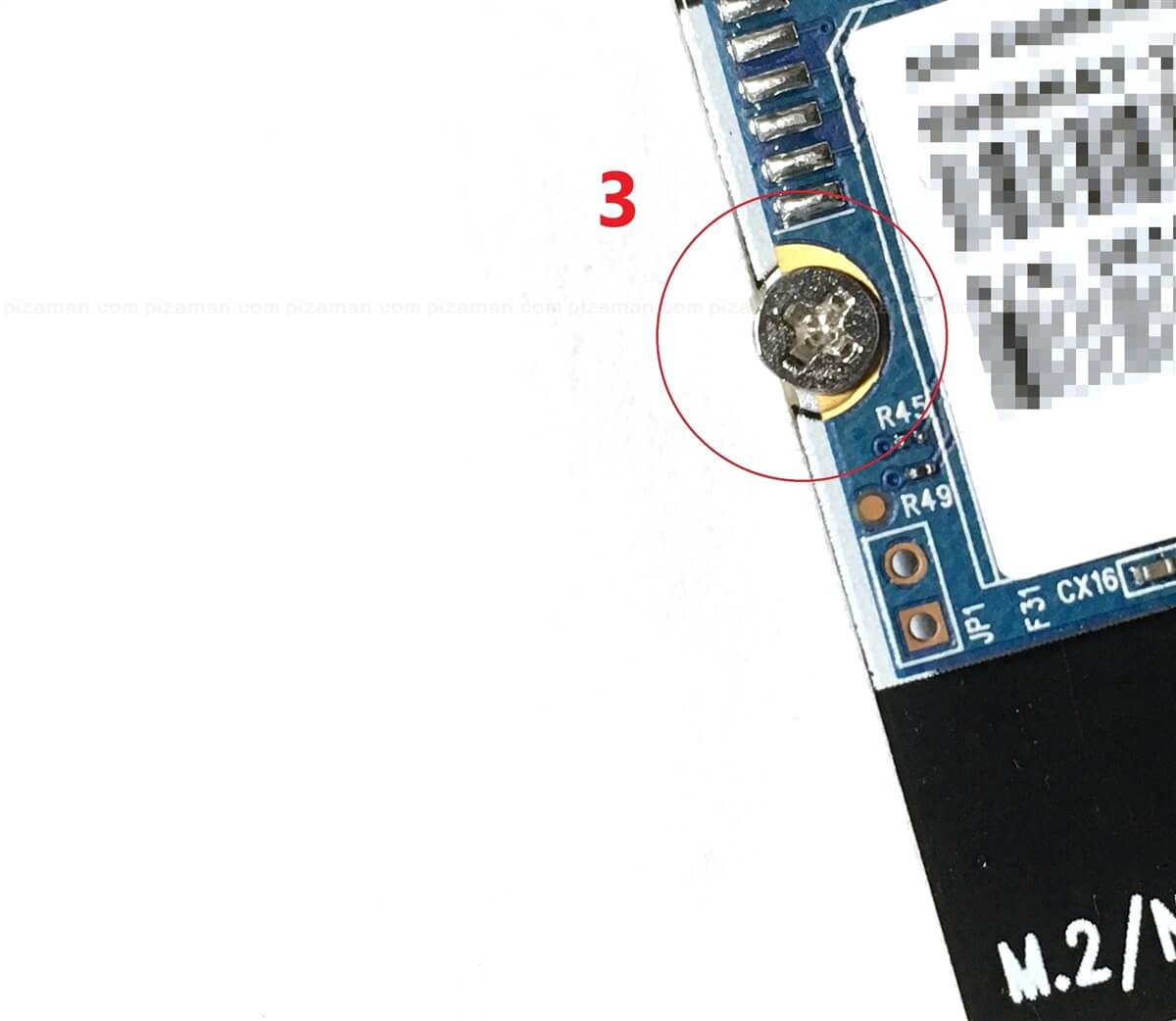
※2260以下の場合は最初にネジ受けを取り付けます。ワシャー等はお好みで。
次にSATAケースを元通りに組み立てます。
「本体表面の穴」と「基盤裏の突起」を合わせます。

※ぴったり合った状態

次に「本体裏面」で蓋をします。
なお、蓋をする際は「本体裏面の穴」と「基盤表の突起」を1箇所合わせましょう。

両側面(合計4箇所)にネジを取り付けます。※取り付けるのは内側

SSD(SATA)風の出来上がり。

重量(M.2 SSD 取り付け時)
参考までにM.2 SSD(2280、ヒートシンク無し)が入った状態での重量を測ってみました。
約52g。
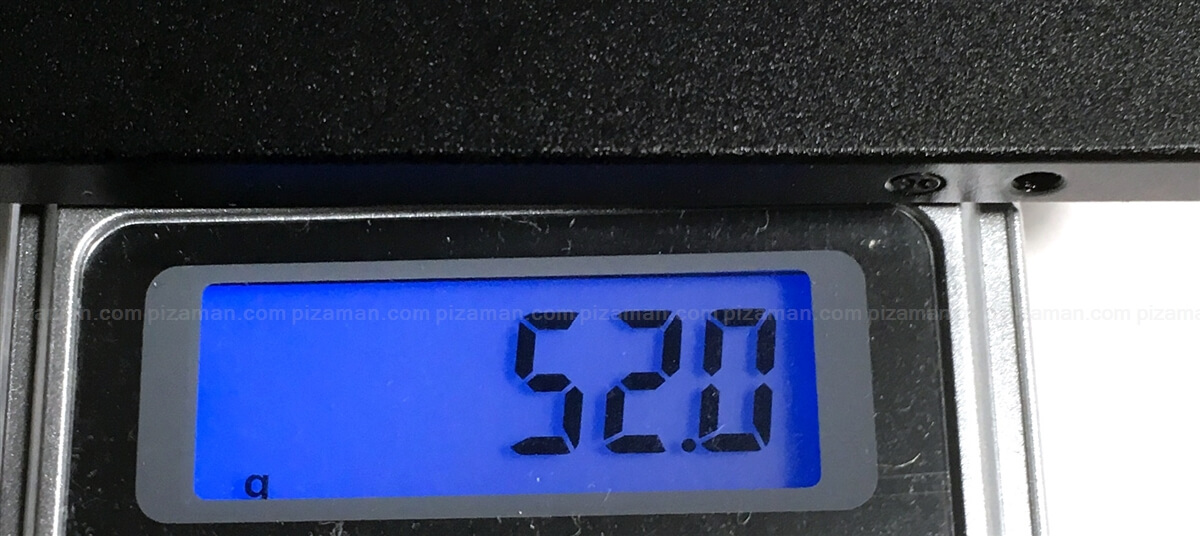
まとめ
安価に古いM.2 SSDを有効活用
M.2 SSDは意外とメーカー保証の長い製品も多く、壊れていないのであればしまっておくのは勿体無いと思います。
ノーブランドの「M.2 SSD → SATA 変換ケース」は多少のリスクはあるものの、壊れていない「M.2 SSD」を安価に有効活用には、悪くない商品と言えそうです。
それでは、楽しいPCライフを!







